Тема отварања портова на рутерима је веома популарна, а не само за Асус рутере. У овом ћемо чланку детаљније погледати како отворити портове посебно на Асус рутерима, а с временом ћу дефинитивно припремити слична упутства за уређаје других компанија. Прво, властитим речима, рећи ћу вам који су портови на рутеру, зашто их отворити (напријед) и како то учинити на Асус-овим усмјеривачима. Овај приручник ће радити за све Асусове моделе као што су: РТ-Н12 (о чему смо недавно конфигурисали, писали о томе овде), РТ-Н65У, РТ-АЦ66У, Асус РТ-Н10, РТ-Н56У, РТ-Н18У итд. Показаћу на примеру РТ-Н12 +, али пошто имају скоро исту контролну таблу, све ће бити јасно.
Овде имамо рутер, на њега је повезан Интернет. То значи да само рутер има спољну ИП адресу којој се може приступити са Интернета. А рачунари и други уређаји који су повезани на рутер већ добијају интерне ИП адресе. Испада да ако се обратимо спољној ИП адреси, тада нећемо моћи да дођемо ни до једног рачунара ако је повезан путем рутера. За то вам је потребно да извршите прослеђивање порта. Чинећи то, у подешавањима рутера креирамо правило, које каже да сви пакети који иду за одређеним портом морају бити одмах преусмерени на порт одређеног рачунара (ИП адреса) за који смо отворили порт.
За шта је то? Ово је потребно за различите програме који примају долазне везе са Интернета: ДЦ ++, различити торрент клијенти, ФТП сервери, као и прослеђивање портова, можда ће бити потребно приликом покретања веб сервера на рачунару са приступом Интернету, приликом конфигурисања ИП камера или за неке игре. Неки програми могу сами отворити портове на рутеру помоћу УПнП технологије, што већина модерних програма ради, ако рутер то дозвољава (ако постоји подршка за УПнП). Али, управо тачно постоје случајеви када требате ручно отварати портове.
Тема са овим портовима је мало збуњујућа, али ако сте негде у упутствима за неки програм или у неком чланку наишли на информације да је потребно да отворите портове да би одређени програм или игра радили, а имате Асус рутер, само следите упутства и успећете.
Конфигуришемо га према следећој шеми:
- Доделите статичку ИП адресу рачунару у подешавањима рутера.
- Отворимо жељени порт на Асус рутеру.
Подесите статички ИП за рачунар у поставкама Асус рутера
На рутеру постоји тако корисна услуга која се зове ДХЦП. Сваком уређају аутоматски даје интерну ИП адресу када је повезан на рутер. Али чињеница је да, да бисте отворили порт (да би нормално преусмеравање радило), рачунар треба да има статичку ИП адресу која се неће мењати након што се сваки рачунар искључи / укључи или након што се рутер поново покрене. Стога ћемо „тражити“ ДХЦП за наш рачунар (за који ћемо урадити прослеђивање портова) да резервише статички ИП и издајемо га сваки пут.
Идите на поставке вашег Асус рутера. То се може учинити према детаљним упутствима или једноставно уносом адресе 192.168.1.1 у претраживач и уношењем корисничког имена и лозинке.
Идите на картицу ЛАН у подешавањима и одаберите ДХЦП сервер одозго . Поред Омогући ручно додељивање, изаберите Да . Испод, на листи где је МАЦ адреса, одаберите рачунар коме ћемо доделити статички ИП. Ако је рачунар повезан, једноставно га изаберите са падајуће листе. Водите се рачунарским именом. ИП адреса ће бити постављена аутоматски, можете је оставити или поставити другу (на пример, моју). Затим само кликните на дугме Додај и кликните на дугме Примени . Ево снимка екрана за јасноћу:

Рутер ће се поново покренути и вашем рачунару ће бити додељен статички ИП.
Отварање порта на Асус рутеру
Морате знати који порт желите да проследите, сада ћете то морати да одредите у подешавањима нашег Асуса. Ако се питате отварање портова, онда мислим да знате који порт вам треба. Можете отворити распон портова „од и до“. Ако ништа друго, идите на програмска подешавања и погледајте, порт би требао бити тамо назначен.
На пример, овде је снимак снимака поставки везе из програма µТоррент:
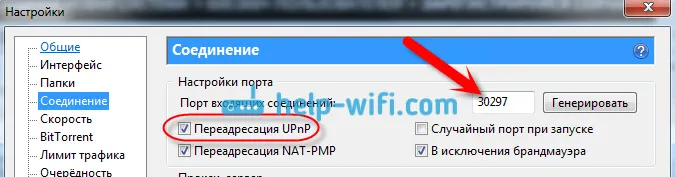
Видите, порт је означен тамо (и морате га отворити на рутеру). Такође, нагласио сам УПнП Прослеђивање , ово је врло поставка за прослеђивање портова, која успут речено одлично функционира у овом програму. Ово сам показао као пример, али можда имате потпуно другачији случај са другим програмом или мрежним уређајем.
Идемо на ствар. То значи да у подешавањима рутера идите на Интернет - картицу за прослеђивање портова . Да ставимо Да поред Омогући прослеђивање порта .
Обратите пажњу на две тачке: Листа омиљених сервера и Листа омиљених игара . Тамо можете одабрати најпопуларније сервере и игре за које ће се поставке аутоматски подесити. На пример: ФТП, БитТоррент, ТЕЛНЕТ сервер, ФИНГЕР сервер, доба царстава, Цоунтер Стрике, Варцрафт ИИИ, ВОВ итд.
Затим попуните следећа поља:
- Назив услуге - можете подесити име програма за који отварате порт.
- Распон прикључака - овдје постављамо сам порт, ако је један, као у мом примјеру. Ако желите да поставите тачно опсег, поставите га раздвојеним двоточком, овако: 30297: 30597.
- Локална ИП адреса - изаберите са списка ИП адресе који смо додељивали нашем рачунару.
- Локални порт - овде одређујемо порт на рачунару на који ће преусмеравање ићи. Обично је то исти порт као у пољу Порт Ранге.
- Протокол - са листе одаберите протокол на који ће усмјеривач преусмјерити.
Кликните на дугме Додај и примените .
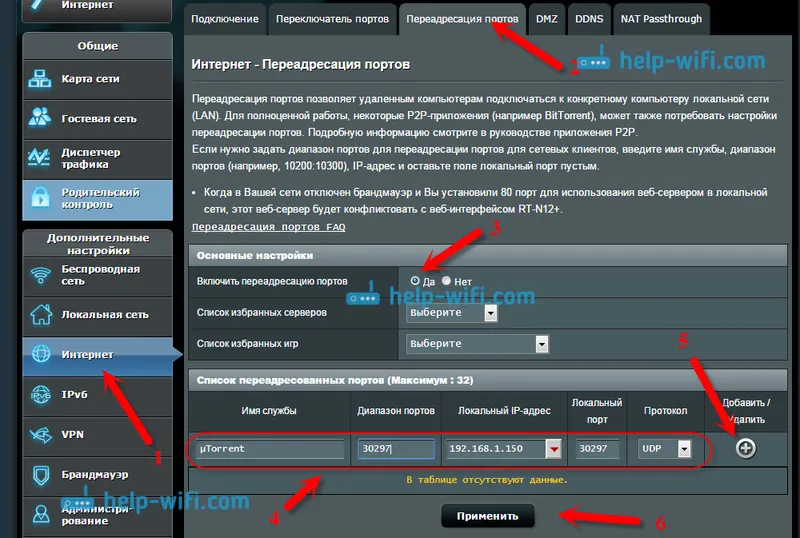
То је све. Након што сачувате поставке и поново покренете рутер, све би требало радити. Сада ће све руте које ће бити усмерене на порт који смо одредили усмеривач преусмерити на рачунар. Можете отворити нове портове или избрисати стара правила.
Ако након конфигурације ништа не ради, поново проверите наведене параметре и покушајте да онемогућите антивирус и / или фиревалл. Они воле да блокирају такве везе.
Ако и даље имате питања о теми чланка, поставите их у коментарима, а не заборавите да поделите корисне информације :)


